Jednym z uroczych dodatków w systemie Windows 10 jest opcja Microsoft Print to PDF. Aby przekonwertować dokumenty lub strony internetowe na pliki PDF, trzeba było przez cały czas korzystać z narzędzi innych firm lub sterowników drukarek wirtualnych. Większość osób, w tym ja, używa sterownika Cute PDF Writer lub podobnych sterowników dostarczanych z aplikacjami do odczytu plików PDF, takimi jak Adobe Acrobat lub Fox It Reader. I nie zapomnij o własnym dodatku Microsoft Office: Microsoft Zapisz jako PDF lub XPS.

Teraz, gdy Windows 10 zawiera wbudowaną opcję Microsoft Print to PDF, która działa bardzo dobrze, nadszedł czas, abym odinstalował te zewnętrzne.
Podczas pracy na dokumencie lub stronie internetowej wybierz opcję Drukuj, a następnie z menu rozwijanego Drukarki wybierz opcję Drukuj Microsoft do pliku PDF. Oto migawka z okna drukowania Microsoft Edge:
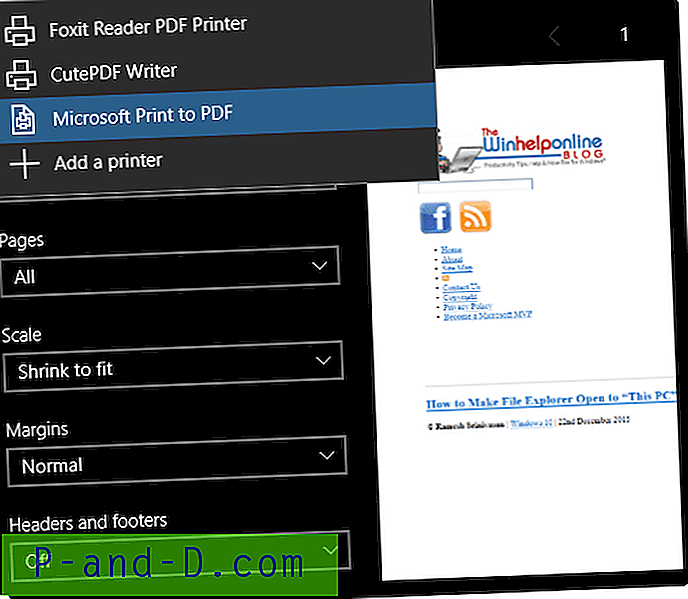
Wpisz nazwę pliku w wyświetlonym oknie dialogowym Wspólny plik i zapisz plik. Domyślnie jest zapisywany w Dokumentach.

![[Guide] Unlock Bootloader, Flash TWRP i Root OnePlus 3T](http://p-and-d.com/img/tech-tips/990/unlock-bootloader.png)



